Resolviendo el error “Falló la conexión a la App Store. "Hubo un error al conectarse al servidor de ID de Apple". Solucionando por qué hay un error al registrar una identificación de Apple
¡Buen tiempo! Como he señalado repetidamente, cada usuario de dispositivos de Cupertino debe tener una cuenta de ID de Apple. ¿Qué puedo hacer? ¡Simplemente tengo que hacerlo! Sin embargo, en ocasiones se producen diversos errores durante el registro que impiden la creación de este identificador. ¿Qué hacer? ¿No registrar nada y utilizar el dispositivo "tal cual", privándose así del placer de utilizar el dispositivo al máximo?
La respuesta correcta es no, no y otra vez no. Hay que solucionar los problemas y el artículo de hoy está dedicado a por qué no se puede crear una ID de Apple y, lo más importante, qué hacer en este caso. ¿Estás listo?
¡Vamos, bueno! :)
Los errores más comunes al crear una ID de Apple
De hecho, no hay muchos, porque el proceso de registro de una identificación es bastante sencillo, pero los más comunes son estos:
Como puede ver, casi todos los errores están asociados con una falta de atención normal. Aunque hay uno más y del que merece la pena hablar con más detalle.
Este iPhone tiene habilitado un límite de cuenta gratuito.
Un mensaje maravilloso que ya se puede encontrar en la etapa de activación de la cuenta. Es decir, la creación es exitosa, pero al ingresar aún falla. La mayoría de las veces, se puede ver una inscripción similar si alguien usó el dispositivo antes que usted ().

¿Por qué sucede esto? Porque la empresa Apple ha establecido un límite en la cantidad de cuentas que se pueden activar desde un dispositivo iOS. No está claro por qué hizo esto, pero el hecho es que más de tres son imposibles.
Pero hay una salida y esto es lo que hay que hacer:
- Si utiliza una computadora con sistema operativo Mac, puede solucionar este problema en la configuración de iCloud en la propia PC. Ingrese los detalles de su cuenta: se activó exitosamente, ahora puede usarla en su iPhone o iPad.
- Busque otro dispositivo iOS. Cuando lo encuentre, cierre sesión en su cuenta (configuración - iTunes Store, App Store - cerrar sesión). Ingresa tus datos, el ID de Apple se activa y podrás usarlo en el gadget donde anteriormente “alcanzaste el límite en el número de cuentas gratuitas”.
Quizás estos sean los puntos principales que pueden interferir con la creación de una ID de Apple. Y, como regla general, si los tenemos en cuenta, todo irá "sin problemas" y se registrará sin fallas. Sin embargo, si incluso después de leer aún no puedes hacer esto, ¡escribe en los comentarios y lo resolveremos!
PD Bueno y(o) poner “me gusta”. Es aún mejor y más saludable. ¡Pruébalo, te gustará! :)
Con la compra de cualquier dispositivo Apple, deberás registrar una ID de Apple. Este es un paso requerido para usar el dispositivo. Estos datos serán necesarios incluso cuando simplemente descargue una aplicación gratuita de la AppStore. Hay ocasiones en las que no puede iniciar sesión a través de su cuenta. ¿Qué hacer en este caso?
ID es su cuenta a través de la cual puede utilizar los servicios de Apple. Estos incluyen: AppStore, iMessage, iCloud, Apple Music, FaceTime y otros. Usando esta entrada, puedes habilitar la función de búsqueda de iPhone en iCloud y, si pierdes tu teléfono, bloquearlo de forma remota.
Los datos de ID de Apple también se utilizan al sincronizar y restaurar el dispositivo. Cuando te registras, obtienes 5 GB de espacio de almacenamiento de iCloud. Puede colocar allí copias de seguridad de sus datos personales para casos de recuperación. El inicio de sesión en estos servicios se realiza a través de una contraseña de cuenta. Hay varias formas de crear dicho registro.
Formas de crear una ID de Apple
Normalmente, dicha cuenta se crea la primera vez que utiliza el dispositivo. Si ya ha utilizado, por ejemplo, un iPhone, al cambiar un modelo antiguo por uno nuevo, puede utilizar una identificación existente. El primer paso es crear una cuenta de correo electrónico. Asegúrese de utilizar su información e ingresarla correctamente. En el futuro, es posible que necesites recuperar la contraseña del buzón (si la olvidas) y luego podrás confirmar que esta es tu dirección de correo electrónico.
Puede crear una cuenta usando una computadora o directamente desde el propio dispositivo. En ambos casos necesitarás una conexión a Internet con buena señal y velocidad. Hay dos formas de crear directamente desde el gadget: especificando una tarjeta de pago y de forma gratuita. Convencionalmente, puedes dividir las cuentas creadas en gratuitas y con la indicación del número de tarjeta. El registro de la tarjeta es necesario si va a comprar software. Para ello, abre el icono de “configuración” y busca la sección “iTunes Store, App Store”. En el área ampliada, haga clic en "crear una ID de Apple".
Para registrarse gratis, abra el ícono de AppStore. Seleccione alguna aplicación gratuita y haga clic en el botón "descargar". Aparecerá una alerta con varias opciones: iniciar sesión con una ID existente o crear una nueva. Seleccione "crear...". Además, los caminos del primer método y del segundo son casi idénticos. Ingrese sus datos de registro. Lea todos los términos y la información ofrecida. Una vez que haga clic en “aceptar”, acepta actuar dentro de su marco.
Responda algunas preguntas (escriba las respuestas en algún lugar) que lo ayudarán a recuperar su cuenta. A continuación aparecerá un mensaje sobre el pago realizado. Si está registrando una tarjeta, proporcione sus detalles. Si está utilizando el método gratuito, haga clic en "no". Complete el registro haciendo clic en “siguiente”. Verifique su dirección de correo electrónico especificada en el registro. Abre el correo electrónico de Apple y sigue las instrucciones. Listo.
El segundo método utiliza una PC e iTunes. Aquí también puedes indicar la tarjeta o no. Abra el programa y en el área de trabajo a la derecha, haga clic en "iTunes Store" si desea especificar una tarjeta. De lo contrario, vaya a la tienda, descargue la aplicación gratuita y abra el menú a través de ella. Los siguientes pasos son los mismos. Aparecerá una notificación en la que deberá hacer clic en "crear...". Ingrese todos los datos, responda las preguntas, lea y acepte los términos y condiciones descritos anteriormente. Introduce también los datos de tu tarjeta o haz clic en “no”. Completa el registro, revisa tu correo electrónico, sigue las instrucciones.
No puedo crear una cuenta
Una razón común para la imposibilidad de registrarse es la edad. Puedes registrar una ID de Apple solo si tienes más de 13 años. En este caso, esto es posible con el consentimiento de los padres (tutores). La inscripción completa es posible a la edad de 18 años. Si inicialmente se indicó una edad menor (menor de 18 años) y tras la negativa los datos fueron sustituidos por información correcta, no se realizará el registro.

Las direcciones de correo electrónico nombre de [email protected] y nombre de [email protected] no se pueden utilizar para su cuenta. El servicio de correo electrónico @Gmail.com es bueno. También pueden surgir problemas de registro debido al uso de caracteres incorrectos en la contraseña y el inicio de sesión. Se debe mantener la complejidad de la contraseña. No se permite el uso de combinaciones simples y repetición de símbolos (tres seguidos). Tenga en cuenta todas estas características al registrarse y podrá registrarse correctamente.
Qué hacer si aparece el mensaje “Error al iniciar sesión. ¿Se ha activado el límite en el número de entradas gratuitas? Esto sucede si compras un dispositivo usado. Solo se pueden activar varias cuentas en un dispositivo, esto lo programa Apple.
Utilice otro dispositivo iOS para registrarse. Primero, cierre sesión en la entrada de ID de Apple vinculada en Configuración. Regístrese y use Apple ID para su teléfono.
O si tienes la oportunidad de utilizar una Mac con su sistema, puedes deshacerte de este problema a través de la configuración de iCloud en tu computadora. Ingrese los detalles de su cuenta, después de lo cual se activará y podrá usarla en su teléfono.
El inicio de sesión con ID de Apple falla
El error de validación puede ocurrir por varias razones. Esto podría ser un fallo de software del sistema o un problema de acceso al servidor de Apple (trabajo técnico, por ejemplo). Qué hacer si ocurre tal problema. Hay dos formas de resolver un error de verificación.
Activación a través de iTunes
iTunes a veces también puede tener fallas. Para deshacerse de los errores más comunes, tome las siguientes medidas:
- Asegúrese de que Internet funcione correctamente y que su velocidad sea lo suficientemente alta para esta operación.
- Si tiene software antivirus, desactívelo temporalmente.
- Actualiza iTunes a la última versión.
- Cierra sesión en tu cuenta de iTunes fijada. Para hacer esto, en la parte superior izquierda del programa, haga clic en el ícono "tienda". Seleccione "desautorizar computadora". Después de esto, reinicie su PC. Después de encenderlo, inicie sesión nuevamente.
Saltar generación de ID

Si no puede iniciar sesión en su cuenta, regrese a la ventana de configuración de su teléfono. Y haga clic en la opción "Configurar como un nuevo iPhone". En la ventana de activación que se abre, haga clic en "Omitir este paso". Confirme sus acciones presionando el botón "saltar". Complete los pasos restantes de activación del teléfono y acceda al dispositivo.
Ahora para activar tu cuenta, ve al ícono de “configuración” e inicia sesión. Si por alguna razón aún no puedes iniciar sesión, verifica la siguiente configuración:
- Asegúrese de que en el momento de la autorización los servicios de la empresa estén disponibles y no estén realizando ningún trabajo de mantenimiento.
- Asegúrese de que la fecha y la hora estén configuradas correctamente. Si no puede configurar los parámetros correctos automáticamente, configúrelos manualmente.
- Verifique que el sistema operativo esté actualizado. A menudo, las versiones beta pueden tener errores del sistema.
- Verifique la funcionalidad de la red de Internet. La señal debe ser buena y tener alta velocidad.
- Intente cerrar sesión en su cuenta y reiniciar su dispositivo. Luego inicie sesión nuevamente.
- Realice un restablecimiento de fábrica.
Pruebe todas las formas sugeridas de ajustar el inicio de sesión de su ID de Apple. Si después de todas las medidas el problema persiste, comuníquese con un centro de servicio autorizado para diagnóstico y posibles reparaciones.
Crear una cuenta en un iPhone es una de las manipulaciones más importantes para todo propietario de un teléfono inteligente Apple. Sólo con tu propio DNI podrás disfrutar de toda la gama de funciones de este dispositivo. Además, operaciones importantes como configurar la seguridad o sincronizar con iCloud requerirán la confirmación de su ID de Apple. Gracias a tu ID de Apple, puedes realizar compras, descargar contenido y utilizar la función Buscar mi iPhone.
Normalmente, se crea una ID de Apple en su teléfono la primera vez que usa el dispositivo. Si está actualizando a un modelo más nuevo, puede vincular su nuevo iPhone a su cuenta existente. Pero si es la primera vez que utiliza dispositivos de una empresa estadounidense, deberá completar el registro completo. Antes de cambiar su ID de Apple por una nueva, debe crear un buzón. Es mejor utilizar una dirección de correo electrónico independiente que acaba de crear si necesita crear una cuenta de ID de Apple.
Durante la autorización inicial en el sitio web oficial, deberá ingresar datos reales para que, si es necesario, tenga la oportunidad de restablecer el acceso. Además, se le solicitará información veraz sobre usted cuando configure su cuenta más adelante. Por lo tanto, tenga mucho cuidado y trate de evitar errores al ingresar la información de la cuenta.
Crea una cuenta usando iPhone
Puede crear cuentas de empresa de Apple directamente desde su iPhone. Para ello, existen dos opciones: pasar por el registro estándar, en el que deberás proporcionar información de tus tarjetas bancarias para realizar pagos, o crear una ID de Apple sin tarjeta de crédito. Se requerirá información de pago actualizada si compra cualquier software en la AppStore. Si no tienes previsto realizar compras y no quieres hacerlo accidentalmente, por ejemplo, por error. Recomendamos utilizar el segundo método, más sofisticado.

El procedimiento estándar se lleva a cabo de la siguiente manera: debe abrir la pestaña iTunes Store, App Store y encontrar allí el elemento "Crear una nueva ID de Apple".
Si quieres registrar un ID de Apple sin tarjetas de pago y de forma gratuita, procede de la siguiente manera:
- Vaya a la tienda de aplicaciones.
- Seleccione un juego o aplicación que se ofrezca de forma gratuita.
- Descárgalo y espera a que se instale en tu iPhone.
- El siguiente paso es iniciar sesión en una cuenta existente o crear una completamente nueva. Cuando se le solicite, seleccione "crear una nueva identificación".
Luego de esto, los pasos son similares en ambas opciones:
- Si no desea vincular una tarjeta, por una razón u otra, es mejor establecer Rusia como país, incluso si vive en otro país; esto le brindará una selección más amplia de aplicaciones, programas y otras cosas.
- Después de esto, debe leer atentamente y aceptar el acuerdo de usuario estándar.
- Luego se ingresa información personal. Al especificar su dirección de correo electrónico y contraseña existentes, tenga cuidado: por razones de seguridad, la contraseña debe tener al menos ocho caracteres y letras en ambos casos.
- Al indicar tu edad, ten en cuenta que no puedes indicar menos de 13 años, y si indicas menos de 18 el acceso al contenido será limitado.
- Lo mejor es guardar las respuestas que ingresa a las preguntas de seguridad en un archivo de texto o escribirlas en un papel y ocultarlas. Esto se hace para que, si es necesario, pueda restaurar de forma rápida y segura el acceso a su cuenta.
- Si se registra utilizando el primer método, deberá ingresar la información de pago.
- El procedimiento está completo.

Después de esto, debe ir al buzón que se utilizó para crear la cuenta. Debería recibir una carta del soporte técnico confirmando la creación de su ID de Apple. Para que el primer registro de ID de Apple se realice de forma rápida y correcta, simplemente haga clic en el enlace resaltado en el texto de la carta.
iTunes al rescate
Alternativamente, puedes crear una cuenta para un iPhone o iPad usando el programa oficial de iTunes. En esta situación, podrás elegir si deseas proporcionar información sobre tus tarjetas o no. Antes de cambiar su ID, debe ir al menú y buscar allí el elemento iTunes Store. Si quieres aprender a crear una ID de Apple sin datos de pago, como en el primer caso, debes descargar cualquier aplicación gratuita y acceder a este menú usándola.

Después de esto, los pasos son estándar en ambos casos:
- El sistema le ofrecerá iniciar sesión en una cuenta existente recién creada o crear una nueva.
- Habiendo elegido la opción de crear uno nuevo, ingresa tus datos. Como se indicó anteriormente, deben ser objetivos para que usted pueda verificar su autenticidad.
- Después de esto, tendrás que responder preguntas de seguridad (es mejor escribir las respuestas) e ingresar los datos de tu tarjeta o rechazar esto si deseas crear una ID de Apple sin una tarjeta de crédito.
- Después de completar el registro, asegúrese de ir a su buzón y confirmar inmediatamente la creación en el correo utilizando el enlace resaltado en el cuerpo de la carta.
Si la carta es de esos. El soporte no llega durante mucho tiempo, revise sus carpetas de spam y filtre las cartas por otras categorías; a menudo las cartas llegan allí por error.
¿Qué errores se pueden cometer?
Para saber cómo registrar correctamente una identificación en un iPhone, cómo cambiar la identificación en el dispositivo, necesita saber qué errores evitar. Muy a menudo, surgen las siguientes dificultades en el proceso:
- No desea realizar compras en la App Store. Para evitar incluso comprar accidentalmente contenido pago sin proporcionar los datos de la tarjeta bancaria.
- Lo mejor es indicar tu edad real, pero sólo si es mayor de 13, o mejor aún, mayor de 18 años. Si establece la edad en 12 años o menos, el sistema simplemente no le permitirá crear su propia ID de Apple. Y si indicas una edad inferior a 18 años, no tendrás acceso a todo el contenido.
- Si logró obtener una dirección de correo electrónico con una dirección @iCloud.com o @me.com, tendrá que crear una nueva cuenta de correo electrónico para registrar una cuenta para su iPhone. Estas direcciones no son adecuadas para crear cuentas.
- Si el nombre que ingresó contiene caracteres no válidos, tenga en cuenta que no hay letras rusas en la dirección de correo electrónico y que no hay símbolos, puntos, números, etc. adicionales en el nombre y apellido.
- La contraseña debe ser compleja. Si la contraseña es demasiado simple, el sistema no le permitirá completar el proceso por completo. Números, letras grandes y pequeñas, símbolos: cuantos más haya en la contraseña, mejor.
- Un obstáculo para crear una identificación en un iPhone puede ser una falla del servidor. En este caso, es mejor esperar y continuar después de media hora - una hora, cuando los servidores estén funcionando correctamente.
En general, registrar una nueva ID de Apple no lleva mucho tiempo. Incluso un usuario sin experiencia podrá realizar esta operación si sigue las instrucciones.
Te diremos cómo configurar y administrar tu ID de Apple en el próximo artículo, estad atentos.

Conclusión
Ya comprende que crear una cuenta para un iPhone no es más difícil que crear un correo electrónico. Debe comprender la esencia del proceso y luego completar mecánicamente los campos necesarios. El registro no lleva mucho tiempo, por lo que en 20 minutos podrá utilizar su teléfono inteligente como propietario legítimo de un dispositivo inteligente capaz de hacer muchas cosas sorprendentes.
Instrucciones en vídeo
10.08.2017
Un problema común para los propietarios de dispositivos Apple suele ser un error al conectarse a servicios del mismo nombre, ya sea App Store, iTunes Store o iBooks Store.
Los mensajes que aparecen en pantalla pueden variar, pero, por regla general, las causas de todos estos errores son similares. Ejemplos de mensajes:
- "No se puede conectar a iTunes Store"
- "No puedo conectarme a iTunes Store. Un error desconocido a ocurrido"
- "La solicitud de iTunes Store falló. iTunes Store no está disponible temporalmente. Por favor, inténtelo de nuevo más tarde"
- "iTunes no pudo conectarse a iTunes Store. Asegúrate de que tu conexión de red esté activa y vuelve a intentarlo".
- "La solicitud de iTunes Store falló. Esta conexión de red no se puede establecer. Se produjo un error en iTunes Store. Por favor, inténtelo de nuevo más tarde"
Soluciones generales
En primer lugar, independientemente del dispositivo problemático, debes completar los siguientes puntos.
Método 1: comprobar su conexión a Internet
La razón más común es la falta de conexión entre el dispositivo y los servidores de Apple. En primer lugar, asegúrese de que el dispositivo esté conectado a Internet.
Abra cualquier sitio web en su navegador. Si no hay conexión, en caso de conectarse a Internet mediante Wi-Fi, reinicie su dispositivo de enrutamiento (enrutador, conmutador, etc.). Verifique su configuración: el software del enrutador no debe bloquear el acceso a los servidores y puertos de Apple. Si utiliza una red pública (en lugares públicos, instituciones educativas, oficinas, etc.) y no tiene acceso para configurar el enrutador, comuníquese con su administrador de red. Si la configuración está bien, pero aún no hay conexión a Internet, comuníquese con su proveedor.
Método 2: comprobar el estado de los servicios de Apple
A veces, el error de conexión se debe a un problema que no es suyo, sino de Apple. Para excluir esta opción, consulte el estado de los servicios de la empresa en su país mediante el enlace.

Método 3: comprobar la fecha y hora establecidas
La fecha y hora incorrectas en el dispositivo pueden provocar una gran cantidad de errores, especialmente relacionados con la conexión a servidores remotos. Debe asegurarse de que estos parámetros sean correctos para su zona horaria.

Método 4: iniciar sesión nuevamente
A veces, para solucionar un problema de acceso a los servicios de Apple, basta con cerrar sesión y volver a iniciar sesión en su cuenta.


Si después de cerrar sesión en tu cuenta resulta que no recuerdas tu contraseña, utiliza el servicio de recuperación haciendo clic en el texto correspondiente.
Soluciones adicionales
Si todos los pasos anteriores no tienen efecto, siga las instrucciones adicionales a continuación (según su tipo de dispositivo).
Dispositivos móviles (iPhone/iPad/iPod)
Si utiliza una conexión celular para acceder a Internet, debe verificar lo siguiente:


También vale la pena señalar que cuando se utilizan comunicaciones celulares, pueden surgir problemas al cargar objetos pesados. Para ello, es mejor utilizar una conexión Wi-Fi.
Computadora (Mac)
Verifique la configuración estándar de su firewall. Aunque de forma predeterminada está configurado para pasar automáticamente todas las conexiones de los programas de Apple, hay casos de cambios accidentales o deliberados en la configuración. Restablecer el caché de los certificados aprobados puede ayudar a resolver este problema.

Computadora (Windows)
En primer lugar, asegúrese de que su computadora tenga programas de terceros que controlen el tráfico de la red (firewalls, antivirus, etc.). Ellos, junto con los medios estándar. puede bloquear la conexión a los servidores de Apple. Deshabilite todo el software que controla las conexiones de red (y también apague la conexión proxy si se usa) y verifique si el problema está resuelto. Si la respuesta es sí, deberá realizar cambios en la configuración de estos programas, agregando permiso para conectarse a los servicios App Store, iTunes, etc., o dejarlos desactivados.

Si todas las manipulaciones especificadas en estas instrucciones no ayudaron a resolver su problema con el acceso a iTunes/App Store, debe comunicarse con el funcionario
Cualquier ciudadano que posea un costoso buque insignia de Apple, ya sea un iPhone o cualquier dispositivo, puede enfrentar el siguiente problema: “Será imposible ingresar a la tienda oficial de aplicaciones (App Store). Como dicen en broma: todo el mundo tiene entre un 50 y un 50 por ciento de posibilidades de toparse con un desastre así. Esto significa que el problema le puede ocurrir a cualquier usuario, independientemente del dispositivo utilizado y de cualquier característica social o de otro tipo.
Si se produce un error de este tipo en un dispositivo móvil de Apple, no hay por qué entrar en pánico y mucho menos hacer un restablecimiento completo (eliminar todas las configuraciones y datos personales del teléfono móvil), porque es suficiente para solucionar este problema de otra manera. El error puede aparecer de forma diferente en cada dispositivo Apple. Sin embargo, en el noventa por ciento de los casos, los usuarios informan mensajes relacionados con este problema, como "Error en la conexión a la App Store", "no se puede conectar a la tienda de aplicaciones", etc.
¿Por qué no puedo conectarme a la tienda iTunes?
Por lo general, este problema aparece después de que una persona quiere instalar algún tipo de actualización de programa en su teléfono inteligente o, en general, descargar una aplicación (juego) completamente diferente, y recibe una especie de error debido a problemas que podrían haberse notado muchas veces antes. por los propios usuarios.
Aquí hay una lista de ejemplos de problemas que pueden impedirle conectarse a la tienda iTunes:

- La fecha y la hora se configuraron incorrectamente en el teléfono inteligente. Puede ser que falte la conexión con la zona horaria correcta.
- El número de serie del dispositivo Apple podría estar oculto y, debido a esto, aparece el error: "No se puede conectar a la tienda iTunes". Sin embargo, solucionar este problema es bastante sencillo: primero ve a la sección “Configuración”, selecciona “Acerca del dispositivo” y asegúrate de que los valores que necesitamos están ahí.
- El tercer problema, por el cual puede aparecer un error de información, suele denominarse "Falta de conexión normal a Internet". Los desarrolladores de Apple han repetido repetidamente: "Para el funcionamiento normal de la App Store, se necesita Internet de alta calidad". Por tanto, si hay problemas con la red Wi-Fi de casa, existe la posibilidad de que este error aparezca repetidamente.
- Los certificados raíz caducados (no válidos) almacenados en el dispositivo también pueden convertirse en un problema, por lo que aparecerá un mensaje informativo: iTunes no pudo conectarse a la tienda iTunes. Este caso se puede tratar de forma sencilla. Es necesario eliminar dos archivos de la carpeta de certificados, a saber, “ocspcache.db”, “crlcache.db”. A continuación, debe reiniciar su dispositivo e intentar iniciar sesión en la App Store nuevamente.
Pasos iniciales a seguir cuando se produce el error "Error de conexión a la App Store".
Antes de seguir las recomendaciones sugeridas o buscar ayuda de especialistas, debes examinar detenidamente el router (módem) que tienes en casa. Si su conexión a Internet funciona correctamente, puede intentar iniciar sesión en su ID de Apple de una nueva manera en su dispositivo móvil, luego reiniciar su teléfono más tarde y verificar la funcionalidad de los servidores de la App Store. Hay ocasiones en las que el simple procedimiento de "Cerrar sesión en su cuenta" y volver a ingresar los datos necesarios ayudó a resolver este problema y no tuvo que dedicar mucho tiempo a solucionar el problema existente.
Conclusión
Quizás esto haya cubierto todas las formas de resolver el problema de falla de conexión a la App Store. Si aparece un mensaje, no empiece a preocuparse, simplemente recupérese, intente iniciar sesión en su cuenta de ID de Apple de una manera nueva, reinicie su teléfono móvil, intente actualizar el software (versión del sistema operativo iOS) y vea si el se soluciona el problema existente. A veces, las acciones excesivas realizadas por una persona pueden causar más daño que bien. No es necesario realizar un reinicio completo de inmediato, incluso si tiene una copia guardada de sus datos personales y aplicaciones, porque restaurar esta copia también puede causar algunos problemas. Es mejor empezar poco a poco y observar los resultados.
 "Hubo un error al conectarse al servidor de ID de Apple"
"Hubo un error al conectarse al servidor de ID de Apple" El principio de trabajar con una unidad flash en una MacBook.
El principio de trabajar con una unidad flash en una MacBook. Extensión de archivo de páginas: ¿cómo abrirlo?
Extensión de archivo de páginas: ¿cómo abrirlo? ¿Cómo aceptar un pago fiduciario en Tele2?
¿Cómo aceptar un pago fiduciario en Tele2? Cómo hacer una encuesta en el historial de Instagram y ver quién votó cómo
Cómo hacer una encuesta en el historial de Instagram y ver quién votó cómo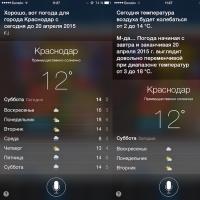 Función Siri en iPhone, iPad y iPod: por qué es necesaria, cómo usarla y solución de problemas ¿Qué se puede hacer con Siri en un iPhone?
Función Siri en iPhone, iPad y iPod: por qué es necesaria, cómo usarla y solución de problemas ¿Qué se puede hacer con Siri en un iPhone? Características del modelo de datos relacionales
Características del modelo de datos relacionales